Daži taustiņi un īsinājumtaustiņi nedarbojas visās pārlūkprogrammās
- Jaunākajās Firefox versijās pēc noklusējuma ir atspējota atkāpšanās taustiņa īsinājumtaustiņš.
- Lai tas atkal darbotos, iespējams, būs jāiespējo Firefox iestatījuma Backspace saīsne.
- Vēl viena iespēja ir izmantot alternatīvus taustiņus, lai sasniegtu to pašu navigācijas mērķi.
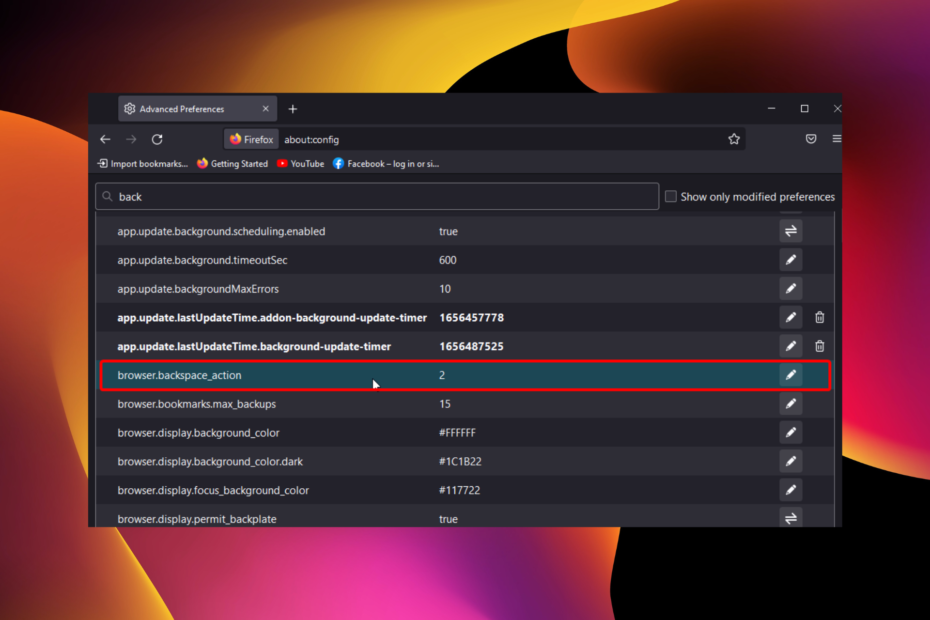
Jūs esat pelnījuši labāku pārlūkprogrammu! 350 miljoni cilvēku katru dienu izmanto Opera — pilnvērtīgu navigācijas pieredzi, kas tiek nodrošināta ar dažādām iebūvētām pakotnēm, uzlabotu resursu patēriņu un lielisku dizainu.Lūk, ko Opera var paveikt:
- Vienkārša migrēšana: izmantojiet Opera palīgu, lai pārsūtītu datus no Firefox, veicot tikai dažas darbības
- Optimizējiet resursu izmantošanu: jūsu RAM atmiņa tiek izmantota efektīvāk nekā Firefox
- Uzlabota privātums: integrēts bezmaksas un neierobežots VPN
- Nav reklāmu: iebūvētais reklāmu bloķētājs paātrina lapu ielādi un aizsargā pret datu ieguvi
- Lejupielādēt Opera
Firefox ir viens no labākās pārlūkprogrammas ar virkni pieejamības funkciju. Viens no visbiežāk izmantotajiem īsinājumtaustiņiem ir Backspace taustiņš, lai pārvietotos uz iepriekšējo lapu.
Diemžēl lietotāji ir sūdzējušies, ka šī atslēga nedarbojas dažās jaunākajās Firefox versijās. Šo problēmu parasti izraisa noklusējuma iestatījums dažās Firefox versijās un ne vienmēr problēmas ar pārlūkprogrammu.
Par laimi, šajā rokasgrāmatā ir iekļauti trīs droši labojumi, lai jūsu pārlūkprogrammā atkal darbotos Backspace saīsne.
Kāpēc Backspace nedarbojas?
Ja pamanāt, ka Backspace saīsne nedarbojas pārlūkprogrammā Firefox 87 un citās jaunākās versijās, piemēram, 91. versijā, tas ir tāpēc, ka tas pēc noklusējuma ir atspējots. Mozilla paziņoja, ka saīsne vairs nedarbosies, lai novērstu lietotāju datu zaudēšanu, aizpildot veidlapas.
Par laimi, varat atkal iespējot šo funkciju no pārlūkprogrammas iestatījuma, kā mēs parādīsim turpmākajās šī raksta sadaļās.
Vai ir kāda alternatīva atkāpšanās taustiņš?
Lai gan atpakaļatkāpes taustiņš var nedarboties pēc noklusējuma jaunākajās Firefox versijās, varat izmantot dažādu taustiņu kombinācijas.
Šie taustiņi palīdz pārvietoties uz priekšu un atpakaļ, piemēram, Backspace un Backspace+Shift taustiņus.
Ko es varu darīt, ja pārlūkprogrammā Firefox nedarbojas Backspace?
1. Iespējojiet atpakaļatkāpes taustiņu
- Palaidiet Firefox un ielīmējiet tālāk norādīto komandu adreses joslā.
par: config - Noklikšķiniet uz Pieņemiet risku un turpiniet pogu, kad tas tiek prasīts.
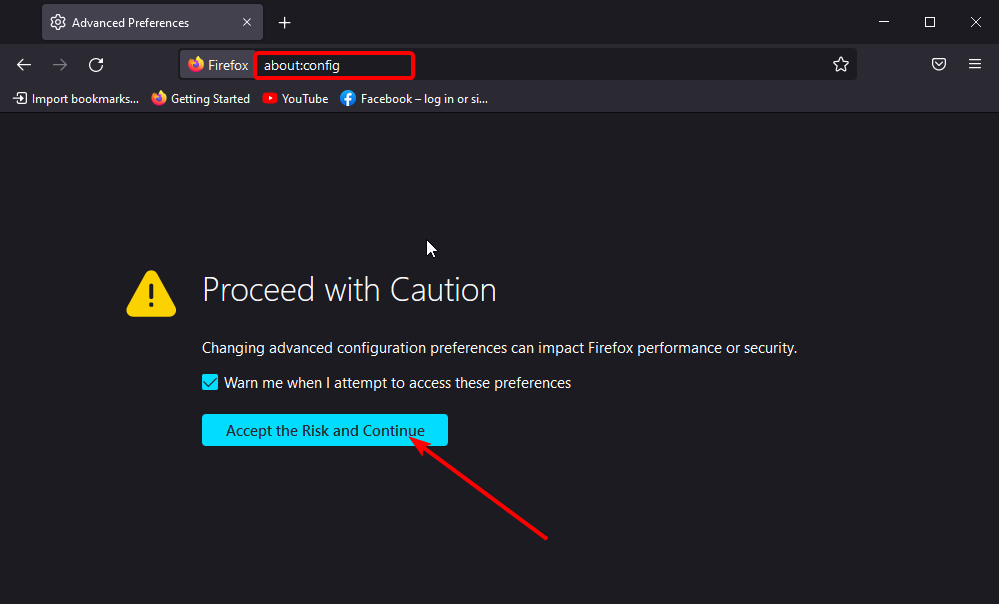
- Tips atpakaļ meklēšanas lodziņā un veiciet dubultklikšķi uz browser.backspace_action izvēles iespēja.
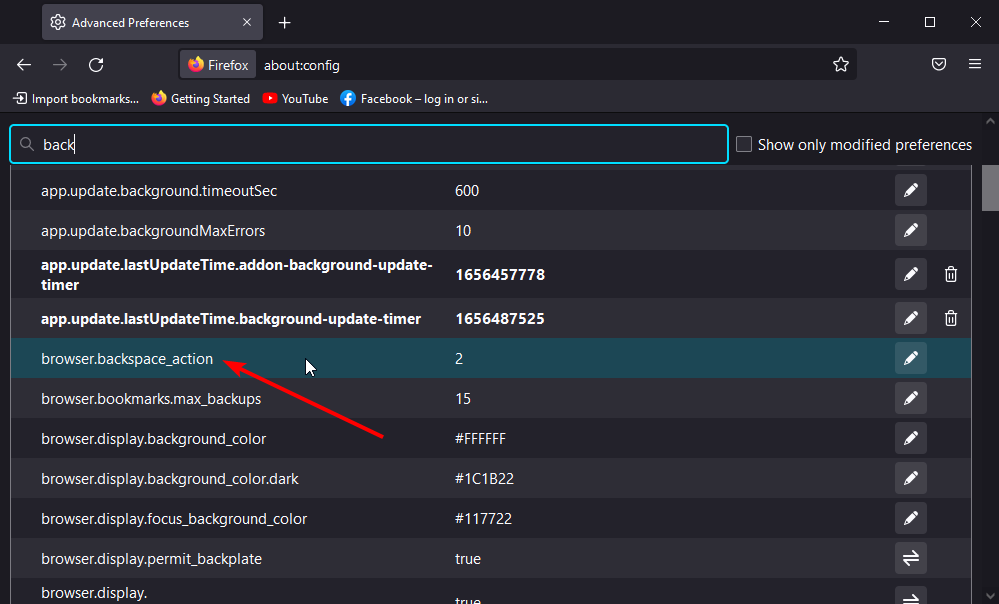
- Mainiet tā vērtību uz 0 un nospiediet Ievadiettaustiņu.
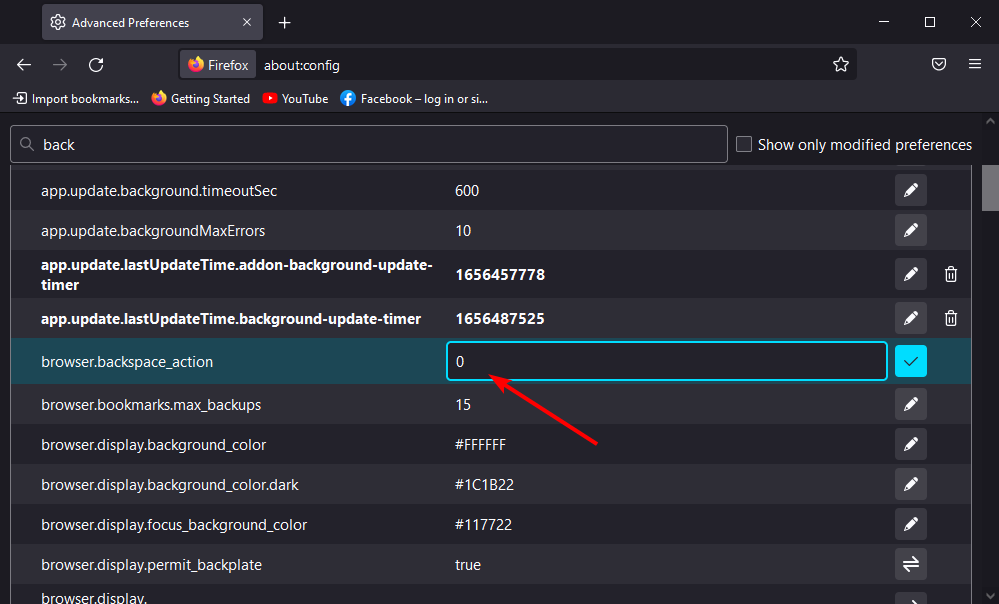
Kā minēts iepriekš, ja izmantojat jaunāko Firefox versiju un Backspace saīsne nedarbojas, jums tas būs jāiespējo pašam. Pēc iepriekš minēto darbību veikšanas restartējiet pārlūkprogrammu, lai sinhronizētu izmaiņas.
2. Izmantojiet alternatīvos taustiņus
Alternatīvā taustiņu kombinācija, kas veic to pašu funkciju kā Backspace pārlūkprogrammā Firefox Alt+ Kreisā bultiņaatslēgas. Nospiežot šos taustiņus kopā, varat pārvietoties atpakaļ, tāpat kā ar Backspace.
Lai pārvietotos uz priekšu, varat izmantot Alt+ Labā bultiņaatslēgas.
- Kā piespiest Firefox atvērt saites jaunā cilnē
- 3 veidi, kā salabot taustiņu Ctrl F, ja tas nedarbojas pārlūkprogrammā Firefox [2022. gada rokasgrāmata]
- 3 veidi, kā salabot programmu Outlook, ja tā nedarbojas pārlūkprogrammā Firefox
- Kā lietot Mozilla Firefox procesu pārvaldnieku
- LABOŠANA: Firefox sasalst vai nereaģē operētājsistēmā Windows 11
3. Izmēģiniet citu pārlūkprogrammu
Ja joprojām nevarat panākt, lai Backspace taustiņš darbotos pārlūkprogrammā Firefox vai nevēlaties izmantot alternatīvus taustiņus, varat izmēģināt citu pārlūkprogrammu programmā Opera.
Opera ir lieliska pārlūkprogramma ar daudzām pieejamības funkcijām. Lai viegli veiktu uzdevumus, varat izmantot dažādas taustiņu kombinācijas vai atsevišķus taustiņus.
Turklāt Backspace taustiņš darbojas labi operētājsistēmā Opera, un tā papildinājumu veikalā ir paplašinājums, lai nodrošinātu, ka jums tas nav jāiespējo manuāli.
⇒ Iegūstiet operu
Backspace ir viens no Firefox pieejamības līdzekļiem ērtai navigācijai. Tātad, kad tas nedarbojas, lietas kļūst nedaudz sarežģītas. Taču, izmantojot iepriekš minētos risinājumus, īsinājumtaustiņš atkal darbosies jūsu pārlūkprogrammā.
Ja jūs saskaraties ar citām problēmām, piemēram Firefox nereaģē, skatiet mūsu detalizēto ceļvedi, kā to ātri novērst.
Lūdzu, pastāstiet mums, kā jums izdevās atsākt atpakaļatkāpes taustiņu darbību tālāk esošajos komentāros.
 Vai joprojām ir problēmas?Labojiet tos, izmantojot šo rīku:
Vai joprojām ir problēmas?Labojiet tos, izmantojot šo rīku:
- Lejupielādējiet šo datora labošanas rīku vietnē TrustPilot.com novērtēts kā lieliski (lejupielāde sākas šajā lapā).
- Klikšķis Sākt skenēšanu lai atrastu Windows problēmas, kas varētu izraisīt datora problēmas.
- Klikšķis Remontēt visu lai novērstu problēmas ar patentētajām tehnoloģijām (Ekskluzīva atlaide mūsu lasītājiem).
Restoro ir lejupielādējis 0 lasītāji šomēnes.


